Tip: Soubor může být kompilován nebo vytvořen pouze pro zobrazení konkrétním programem. Níže uvedené příklady slouží k otevření souboru ve formátu prostého textu. Pokud soubor vypadá jako odpad, když je otevřen, program, který používáte, není schopen jej zobrazit. Zkontrolujte, zda je program, který potřebujete otevřít, nainstalován a přidružen k typu souboru. Pokud nevíte, jaký program použít, určete příponu souboru a podívejte se na stránku s příponami souborů, kde naleznete seznam souvisejících programů.
Níže je uveden seznam zobrazení obsahu souboru ve formátu prostého textu pro každý z hlavních operačních systémů.
Poklepejte na soubor, který chcete otevřít. Program, ke kterému je soubor přiřazen, se otevře a soubor se otevře v tomto programu.
Tip: Současně můžete otevřít více souborů, například dokumenty aplikace Word, tabulky aplikace Excel, soubory ve formátu prostého textu, soubory PDF a další. Přidružené programy otevřou každý soubor a zobrazí je na obrazovce počítače.
Pokud soubor není přidružen k programu, zobrazí se výzva "Open With". Pokud nevíte, který program použít, zkuste použít program WordPad nebo Poznámkový blok.
- V systému Windows, když kliknete na soubor, zobrazí se výzva „Open With“.
Pokud je soubor přidružen k programu, ale chcete jej otevřít jiným programem, podržte klávesu Shift a klepněte pravým tlačítkem myši na soubor. V rozevírací nabídce, která se zobrazí, vyberte možnost Otevřít v nabídce a poté vyberte program, který chcete použít k otevření souboru.
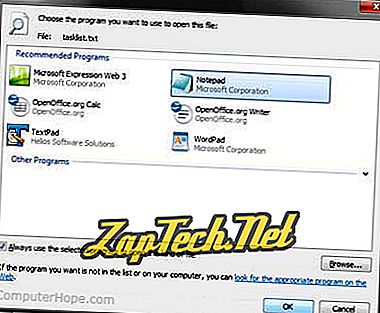
Alternativní metoda
- Otevřete program, který chcete použít k zobrazení souboru. Pokud byste například chtěli zobrazit soubor v aplikaci Microsoft Word, otevřete jej jako první.
- Po otevření programu vyberte v nabídce Soubor příkaz Otevřít nebo použijte klávesovou zkratku Ctrl + O.
- V okně Otevřít vyhledejte umístění souboru, vyberte soubor a klepněte na tlačítko OK nebo Otevřít .
Tip: Uživatelé systému Windows mohou také pomocí níže uvedených metod otevřít soubor pomocí příkazového řádku systému Windows.
Uživatelé příkazového řádku systému MS-DOS a Windows
Seznam souborů
Pokud potřebujete zobrazit seznam dostupných souborů v aktuálním adresáři, můžete použít příkaz dir.
Upravit příkaz
Vyhledejte soubor, který chcete zobrazit. Níže uvedený příklad bude otevírat soubor autoexec.bat v aktuálním adresáři.
editovat autoexec.bat
Poznámka: Pokud soubor neexistuje, byl nesprávně zadán nebo je prázdný, zobrazí se prázdné okno podobné příkladu uvedenému níže.
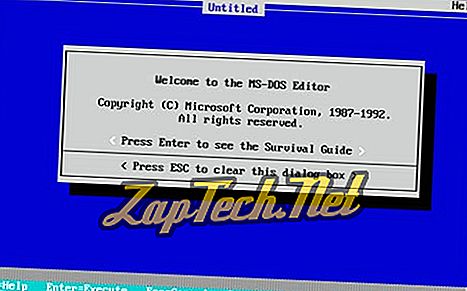
Jakmile soubor upravíte nebo zadáte informace pro soubor, klepněte na Soubor a zvolte Konec . Pokud nemáte myš, podívejte se na stránku s příkazy pro úpravy klávesových zkratek a dalších tipů pro navigaci.
Po klepnutí na tlačítko exit, pokud byly provedeny nějaké změny, budete dotázáni, zda chcete soubor uložit. Změny dokončete klepnutím na tlačítko Ano .
- Další informace o tomto příkazu naleznete na stránce s příkazy pro úpravy.
Spusťte příkaz
Nové 64bitové verze systému Windows již nepodporují příkaz pro úpravy. Příkazem Start můžete také otevřít soubor v textovém editoru, například Poznámkový blok, pomocí příkazu podobného příkladu níže.
start notepad hope.txt
Pokud ve výše uvedeném příkladu neexistuje soubor "hope.txt" v aktuálním adresáři, budete vyzváni k vytvoření nového souboru.
Příkaz start lze také použít k otevření libovolného souboru v počítači. Pokud máte například v počítači nainstalována aplikace Microsoft Word a chcete otevřít dokument aplikace Word z příkazového řádku, zadejte následující:
start hope.doc
- Další informace naleznete na úvodní stránce.
Zadejte příkaz
Pokud chcete zobrazit pouze obsah souboru, můžete také použít příkaz type:
typ hope.txt
Ve výše uvedeném příkladu by příkaz zobrazoval celý obsah souboru hope.txt do souboru. Pokud je soubor velkým souborem, bude se posouvat, dokud nestisknete klávesu pauza. U velkých souborů můžete příkaz také napojit na více, jak je uvedeno v příkladu níže.
typ hope.txt | více
V předchozím příkladu příkaz type zobrazí obsah po jedné stránce. Stiskem klávesy Enter se posune výstup o jeden řádek najednou a stisknutí mezerníku posune o jednu stránku najednou.
- V systému MS-DOS můžete také pomocí příkazu type zobrazit obsah textového souboru.
Kopírovat kon
Pokud nemůžete použít žádnou z výše uvedených metod, můžete také vytvořit kopii pomocí kontextové kopie.
copy con hope.txt
Po zadání výše uvedeného příkazu bude vytvořen soubor hope.txt.
Poté, co jste zadali všechny řádky, které chcete být v souboru, stiskněte a podržte klávesu Ctrl + Z. Poté, co je na obrazovce zobrazeno tlačítko ^ Z, uložte soubor stisknutím klávesy Enter.
Poznámka: Metoda kopírování con vytvoří pouze základní soubor. To vám neumožňuje upravovat soubor nebo vracet a opravovat chyby, které mohly vzniknout při vytváření řádku.
uživatelé MacOS
V počítači Mac můžete poklepáním na soubor otevřít soubor v softwarovém programu přidruženém k typu otevíraného souboru. Po otevření souboru můžete zobrazit obsah souboru a provést jeho změny.
Soubor můžete také otevřít výběrem na ploše nebo v aplikaci Finder. Poté stiskněte klávesu Command + šipka dolů.
Uživatelé Unixu a Linuxu
Seznam souborů
Pokud potřebujete zobrazit seznam dostupných souborů v aktuálním adresáři, můžete použít příkaz ls.
Otevírání, vytváření, editace a prohlížení souborů v Linuxu
Vzhledem ke všem dostupným možnostem pro každou z různých variant Linuxu jsme této sekci poskytli vlastní stránku:
- Jak lze otevřít, vytvořit, upravit nebo zobrazit soubor v systému Linux?
